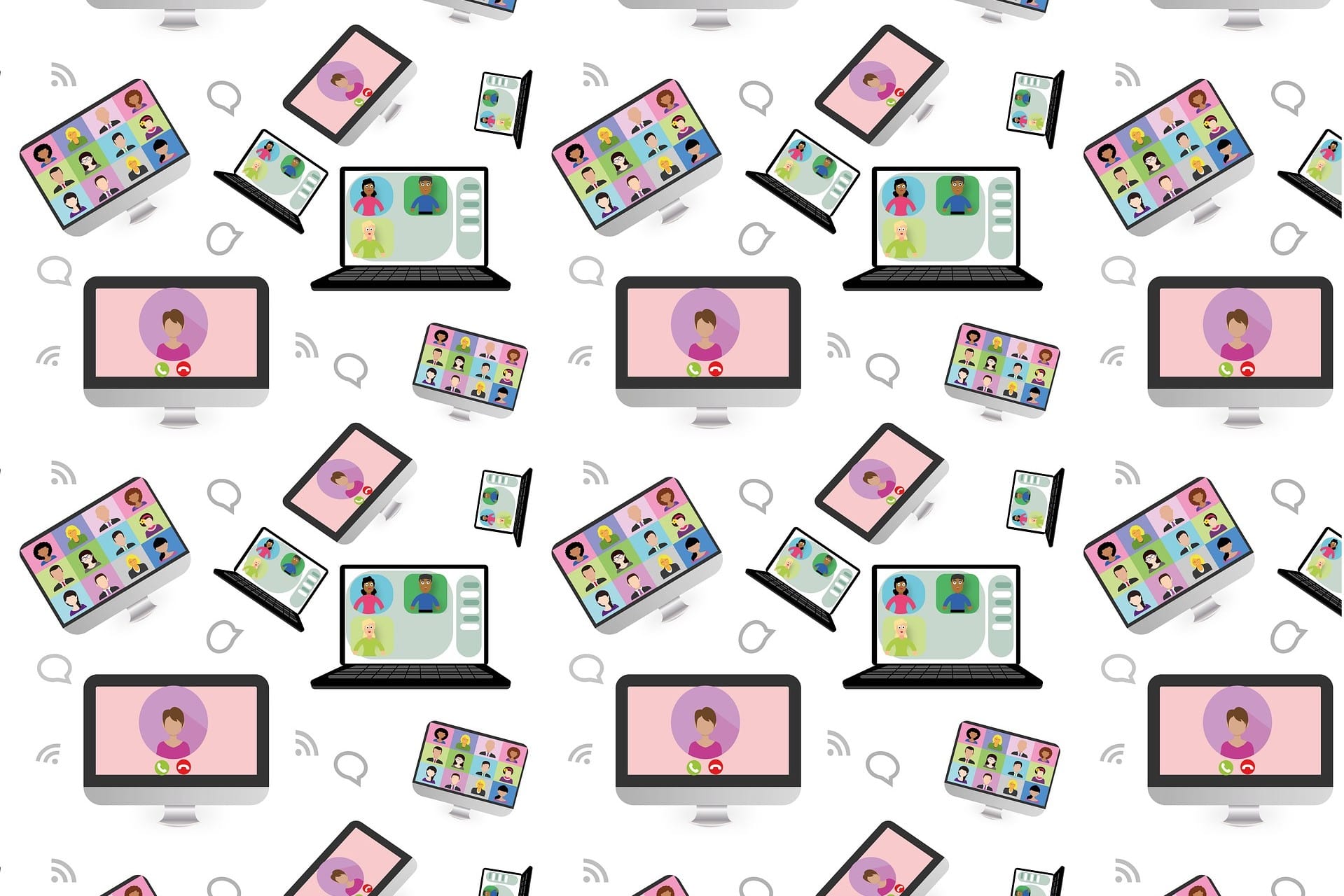オンラインレッスンや講座でトラブルは?正しい対処法も解説

この記事ではオンラインレッスンでよくあるトラブルとその対処法について習い事のお教室を運営している先生や、これからオンラインレッスンを開業しようとしている先生に向け、解説しています。
オンライン会議ツールなどを利用して、リモートでお教室を行う「オンラインレッスン」。 様々なメリットがあるため導入しているお教室も増えていますが、オンラインレッスンならではのトラブルも発生しています。先生側・生徒さん側どちらもストレスのないオンラインレッスンができるよう、起こりそうな問題を想定し対処法も理解しておきましょう。
目次
1. オンラインレッスンをこれから開催する先生へ
オンラインレッスンはここ数年で一気に拡大した新しい手法です。開催する側も受講する側も初めての経験が多く、トラブルが頻発することがまだまだ多いのが現状です。「よくあるトラブル」と注意点を、オンラインレッスンを始める前に知っておくことで事前に回避でき、また起こってしまった場合にも適切に対処できるようになります。
2. オンラインレッスンで起こるトラブルと対処方法(先生編)
オンラインレッスンで起こるトラブルを防ぐには、事前の準備がとても大切です。色々な視点から、対処法をよく検討しておきましょう。
2-1. 通信環境を整えよう
せっかくオンラインレッスンを開催しても、トラブルが発生して快適な環境でのレッスンができない場合、生徒さんの満足度は下がってしまいます。特に英会話や音楽系のレッスンなど音が重要なレッスンになるとなおさらです。レッスンを受けた方に喜んでもらえるよう、レッスン主催側のインターネット環境を整えておくことは大切です。
【音声やビデオの途切れ・乱れがある場合の対処法】
インターネット環境や通信速度によっては、音声が途切れとぎれになってしまったり、動画と音のタイムラグ(時間的なズレ)が大きすぎたりということがあります。トラブルが起こる理由は様々ですが、原因と対処法の一例を紹介します。
(1) ミーティングソフト推奨のブラウザを使っているか確認
使用するオンライン会議ツールに使用しているインターネットブラウザ(Google Chrome、Safariなど)がサービスに対応していない場合には、不具合が起こります。ツールが推奨するブラウザに変更しましょう。
(2) セキュリティソフトの設定を確認
パソコンに入れているセキュリティソフトによっては、音声や映像に影響が出る場合があります。セキュリティソフトを一時的にオフにすることで改善する場合には、セキュリティソフトの設定を変更し、使用したいツール・アプリへの接続を許可することで解決できます。
(3) 通信速度を計測し改善につとめる
計測サイトでネットワークの通信速度を計測してみましょう。通信速度が遅い場合、その原因はパソコンのスペックが足りていない、モデムやルーターの不具合、LANケーブルの不具合などが考えられます。パソコンやモデム、ルーターの再起動をするだけで改善する場合もありますが、頻繁に通信速度が遅くなってしまう場合には機材の買い替えなども考え、通信速度の改善につとめましょう。
(4)ハウリングする・雑音が大きい場合の対処法
「キーン」「ウオーン」といった耳障りな音が入ってしまうハウリングは、スピーカーから出た音をマイクが拾い、その音がまたスピーカーから出て…という繰り返しで起こる現象です。
ハウリングは発言者以外の参加者が音声をミュートにすることで防げます。また使用するアプリやマイク・スピーカーなどの設定をすることで、ミュートをしなくてもハウリングや雑音を避けることができる場合もあります。
レッスンを行う先生側のマイクとスピーカーの距離が近い場合にもハウリングが起きることがありますので、その場合には機材を置く場所の距離をあけるなどの工夫が必要です。
2-2. レッスン内容に気をつけよう
対面で行ってきたお教室に対し、インターネットで様々な情報をやり取りするオンラインレッスンは著作権など様々な規制に抵触する恐れがあります。またレッスン内容も、気軽に転載できたり、録画できたりしてしまいます。いつも以上に、間違った情報を出していないか、不適切な発言をしていないかなど、レッスン内容に気を配りましょう。
2-3. 情報流出に注意
セキュリティが甘い機材やツールを使用すると、先生の貴重なレッスン内容はもちろん生徒さんの個人情報が流出したりという危険性もあるのでセキュリティ保護の仕組みが整っているツールを選びましょう。また、生徒さんが悪意なくレッスン内容を録画したり流出させたりしてしまう場合もあります。事前に禁止事項を伝えたり、同意書にサインをしてもらったりなど、注意点をお互いに共有できるように対処をしておきましょう。
3. オンラインレッスンで起こるトラブルと対処方法(生徒編)
オンラインレッスン中に生徒側で起きやすいトラブルをまとめました。ちょっとしたトラブルでも、レッスン中など早急な解決が必要な場合もあります。問題が起こっているのは設定なのかツールなのか機材なのか、すばやく切り分けをして生徒さんに確認、対処してもらうなどしましょう。
3-1. 接続テストをしよう
生徒さんのネット環境でオンラインレッスンを問題なく行えるかどうか、事前に接続テストを行います。例えばZoomではテストミーティングのURLが用意されているので、本番レッスンさながらの接続テストが可能です。
接続テストではカメラの映りやマイク、スピーカーのテストを行い、映像・音声が乱れていないかなどを生徒さんと相互にチェックできます。以下に代表的なトラブルと解決法をまとめましたので問題がある場合は機材の接続設定などを確認し、レッスン本番までに解決しましょう。
【音が聞こえないトラブルの対処法】
生徒さんの音声が聞こえないときの対処法をご紹介します。当日も落ち着いてチェックするようにしましょう。
(1) デバイスの音量をチェック
まずはパソコンやタブレットなど利用しているデバイスがマナーモード設定や、音量ゼロになっていないかを確認しましょう。
(2) 再生されるビデオの音声が聞こえるかチェック
パソコンやタブレットに保存された音楽やYouTubeなどの動画で音声が聞こえるか確認しましょう。オンライン会議ツールとは関係のない音声も聞こえないようならパソコン、タブレット等の音の設定不備や機材の故障も考えられます。
【自分の音声が相手に届かないトラブル】
逆に生徒さんの音声が先生に届かないケースもあります。オンラインレッスンに慣れていない生徒さんの場合は、レッスン前にテスト接続の上、チェックしておくことをおすすめします。
(1) アプリ設定でミュートになっていないかチェック
Zoom等アプリの設定でミュート(音声オフ)になっていないか確認します。多くの場合、ミュート状態かどうかはマイクアイコンなどで表示され、すぐにオンオフできるようになっています。
(2) 外付けマイクの場合スイッチをチェック
パソコンに外付けのマイクを接続して使用している場合、マイクのスイッチがオフになっていないか確認しましょう。
(3) オンライン会議ツールのオーディオ設定をチェック
アプリ・ソフトにオーディオ設定画面があれば開き、使用するスピーカー、マイクなど接続できていることが表示されているか確認しましょう。 表示されていない場合には別の機材を用意し切り替えることも考えます。
(4) 他のビデオ電話ツールを立ち上げていないかチェック
SkypeとZoomなど、ビデオ通話機能のあるソフト、アプリを複数同時に使用すると、競合してしまいオンラインレッスンで相手に音声が届かないということがあります。その場合は今使用していないアプリはログアウトし終了させてから、オンラインレッスンのミーティングルームに再入室しましょう。
【相手や自分の映像が映らない場合の対処法】
カメラの設定によっては、相手や自分の映像が映らないことがあります。落ち着いて設定変更などの対処や案内ができるように、前もって手順を確認しておきましょう。
(1) ビデオOFF設定になっていないかチェック
ビデオが映らず相手の様子が分からない場合や自分が映らない場合には Zoom等Web会議ツールの設定で「ビデオOFF、ビデオ無しで参加」になっていないか確認します。多くの場合、ビデオがオン状態かどうかはカメラ型のアイコンなどで表示され、すぐにオンオフできるようになっています。またオンラインレッスンの主催側がカメラの使用を許可していない場合にも映像はうつりません。
(2) カメラが内臓(接続)されているかチェック
スマートフォンではなくパソコンから参加している場合、使っているパソコンにWebカメラが内蔵されているか、外付けカメラを使用する場合はきちんと接続されているか確認しましょう。ケーブルなどの物理的な接続だけでなく、パソコン(Windowsなど)の設定で正しいカメラデバイスが選ばれているかも確認します。
(3) 他のカメラを使用するツールを立ち上げていないかチェック
オンライン会議ツールを使いたいときにカメラを使用する別アプリを起動していると、デバイスがそのアプリに接続されてしまい、必要な場面で映像が映らないという場合があります。 今使用しないアプリはログアウトし、終了させてからオンラインレッスンのミーティングルームに再入室しましょう。
3-2. 個人情報開示はどこまでか確認
オンラインレッスンでは、使うツールによっては自分のプライベートアカウントを接続する必要があったり、当日の集合写真を個人個人が勝手にスクリーンショットに撮ったりと、プライバシーが侵害されやすい状況になることがあります。
個人情報流出についてかなり気にされる生徒さんは多いので、生徒さんのお名前やお顔を出してOKか、連絡先は生徒同士教えあってもOKか(例えばLINEグループに入ってもらっていいか等)可能な範囲をお互いに確認しておきましょう。
4. トラブルを起こさないための事前準備と確認方法
オンラインレッスンにおいてトラブルの多いケースは、音声や映像、インターネットの不具合に関するトラブルです。 ここではそういったトラブルを起こさないために、またトラブルが起きてもクレームに繋がらないようにするには、どういったポイントに注意をするべきなのかご紹介します。細部まで注意を払って生徒さんに喜んでもらえる快適なレッスンとなるように工夫しましょう。
【レッスンが上手くいかなかった場合の対応を決めておきましょう】
事前に問題なく繋がることを確認していても、インターネットが不安定な場合など接続不良トラブルはあり得ますからクレームを起こさないためにもレッスンが上手くいかなかった場合の対応方法は事前に決めておき、生徒さんに伝えておくようにしましょう。
- ● 生徒さん側の接続不良の場合にはその日のレッスンは中止して振替レッスンを行う(月1回まで)
- ● レッスン主催側の回線不良・機器トラブルなどでレッスンが5分以上短くなってしまった場合には後日再レッスンを無料で行う
- ● 音声が途切れる等、満足いかないレッスンだった場合返金をする
- ● レッスンを録画して、回線が切れて見られなかった生徒さんに後から見られるように対応
【注意事項を事前に共有しておきましょう】
トラブルを避けるため、当日の注意事項や遅刻があった場合などへの対応も事前に生徒さんへ伝えておくことが大切です。特にグループレッスンでは参加者全員が気持ちよくレッスンを受けられるように全員で決まりを共有しておきましょう。注意事項はミーティングURLを送るタイミングなどに合わせて伝えましょう。
レッスン内容により考えられるトラブルは様々ですが、事前に決めて共有しておくと良いこととして下記のようなことが挙げられます。
- ● レッスンに遅刻した場合、自動的に欠席とするかどうか・何分の遅刻で欠席にするのか
- ● レッスン動画や共有画面に映した資料などの撮影の許可/不許可
- ● 先生のレクチャー中の音声はミュートにするかどうか
- ● 質問をしたい場合のルールはどうするか・質問タイムを設ける/手を挙げてもらう/チャットで行うなど
どんなトラブルが起こりうるか想像しながら準備を行い、生徒さんに喜んでもらえる快適なレッスンとなるように工夫しましょう。
5. トラブル回避チェック項目
オンラインレッスン時のインターネット通信環境・機材に関するトラブルがあったときに、チェックするべき事項をまとめました。 焦らずに一つひとつ確認し問題を切り分けていく事で解決に繋がります。
- ● オンライン会議ツールが推奨するブラウザを使っているか
- ● セキュリティソフトが影響していないか
- ● カメラ・マイク・スピーカーが使えるか
- ● オンライン会議と関わりないビデオ(YouTubeなど)の音声は聞こえるか
- ● オンライン会議ツール上で音声・ビデオのオンオフ切り替えはできるか
- ● 外付けカメラやマイクの場合はケーブル、電源オンオフ、デバイスを認識しているか
- ● オンライン会議ツールの設定からカメラ・マイク・スピーカーをテストできるか
- ● 他カメラ・マイクを使うツールを立ち上げていないか
- ● アプリを閉じて再起動してみる
- ● デバイスの電源を落として再起動してみる
- ● オンライン会議ツールを最新のものにアップデート(バージョンアップ)する
6. 終わりに
ここではよくあるトラブルと対処法の事例をご紹介しました。
オンラインレッスンで一番多い問題は、やはり音声やビデオのトラブルです。せっかくオンラインレッスンを受けてもトラブルがあれば生徒さんの満足度は下がってしまいます。
事前の準備の徹底で防げるものは防ぐこと、もしトラブルが起こってしまっても素早く解決すること、対処法も事前に決めておくことで、全ての参加者に喜ばれる快適なレッスンをめざしましょう。
また、トラブル対処について自己流では不安が残るという方には趣味なびが運営する『趣味なび大学』にて「オンライン講座」をご用意しております。
コロナ禍でのレッスン開催者支援のため、初回講座が無料で受講いただけます!
さらに現在、基礎講座、応用講座の一部も無料公開中!
ただ動画を見て学ぶだけではなく、各分野の専門家によるアドバイス・フォロー付きですので、ご興味のある方は是非ご覧になってくださいね。
初回無料講座を見る
やり方・ノウハウの記事